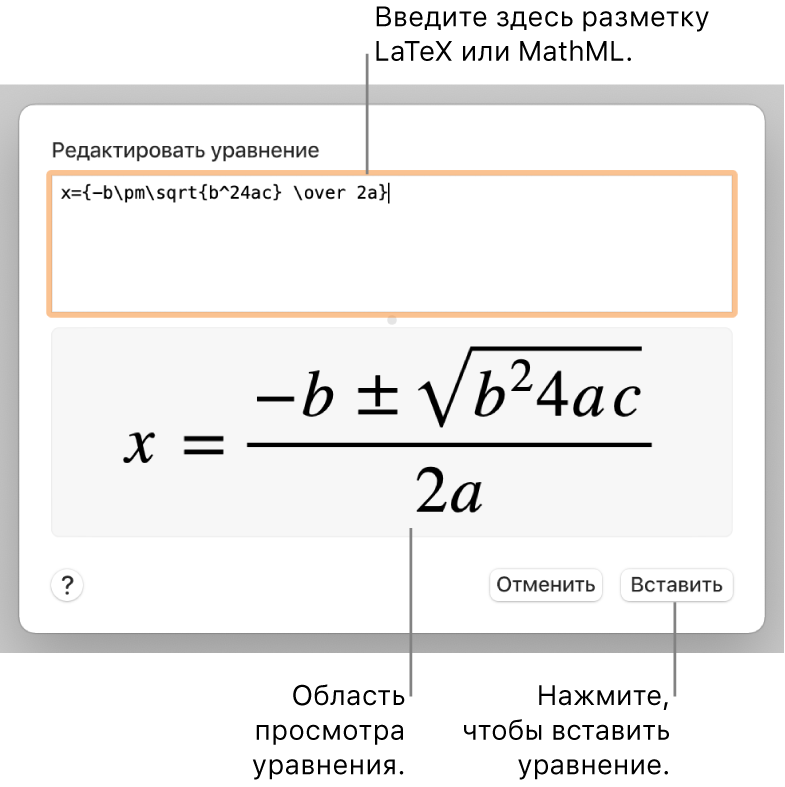Если у Вас есть приложение MathType 6.7d или более поздней версии, его можно использовать для добавления уравнений в документ.
Совет. Чтобы задать приложение MathType в качестве редактора формул по умолчанию, выберите «Pages» > «Настройки» (меню «Pages» расположено у верхнего края экрана), нажмите «Основные», затем установите флажок «Вставлять уравнения MathType».
Выполните одно из описанных ниже действий.
Добавление уравнения, встроенного в текст. Поместите точку вставки внутри текста, текстового блока, фигуры или ячейки таблицы либо выберите текст, вместо которого нужно вставить уравнение.
Добавление уравнения, которое может перемещаться свободно. Нажмите в углу страницы, чтобы отменить выбор любых объектов. Также можно нажать миниатюру страницы в панели «Миниатюры страниц».
Нажмите  в панели инструментов, затем выберите «Уравнение».
в панели инструментов, затем выберите «Уравнение».
Если в качестве редактора уравнений по умолчанию задано приложение MathType, оно откроется автоматически (после первого ввода уравнения). В ином случае нажмите «Исп. MathType» в появившемся диалоговом окне.
Для ввода уравнения нажимайте символы и вводите числа и обозначения в окне MathType.
Инструкции по работе с инструментами MathType см. в Справке MathType.
Чтобы сохранить уравнение, выберите «Файл» > «Закрыть и вернуться к Pages» (меню «Файл» расположено у верхнего края экрана), затем в появившемся диалоговом окне нажмите «Да».
Если Вы добавили встроенное уравнение, оно появится в точке вставки, а размер и цвет уравнения будут такими же, как у окружающего текста. Для редактирования уравнения дважды нажмите его, чтобы открыть окно MathType.
Если Вы добавили уравнение на страницу, оно появится в центре экрана. Его можно перетянуть в другое место страницы. Для изменения внешнего вида или редактирования уравнения дважды нажмите его, чтобы открыть в приложении MathType. Затем дважды нажмите элементы управления в нижней части окна.
Перетяните уравнение, чтобы изменить его положение на странице.